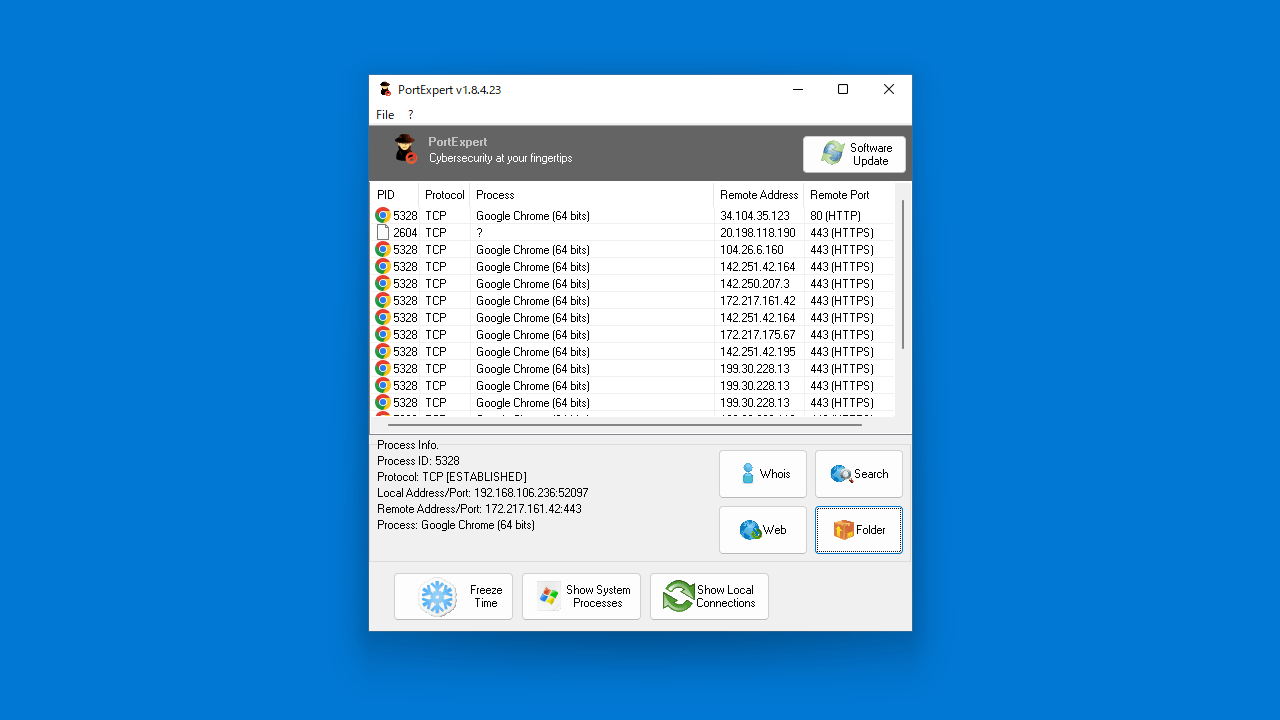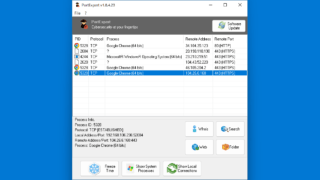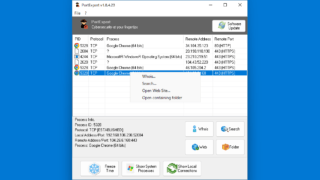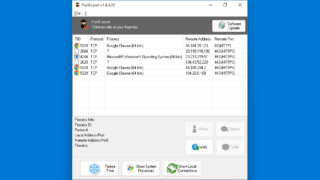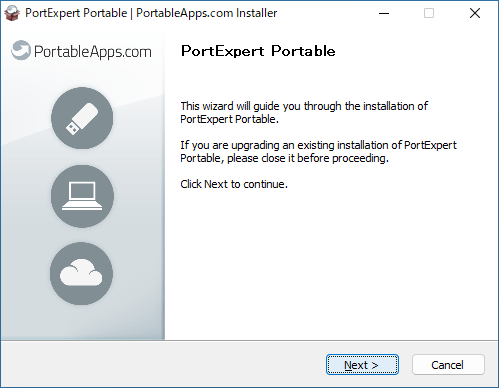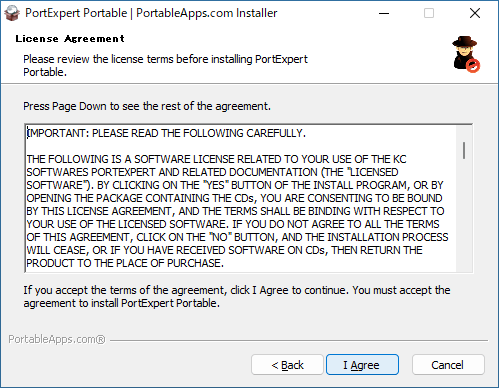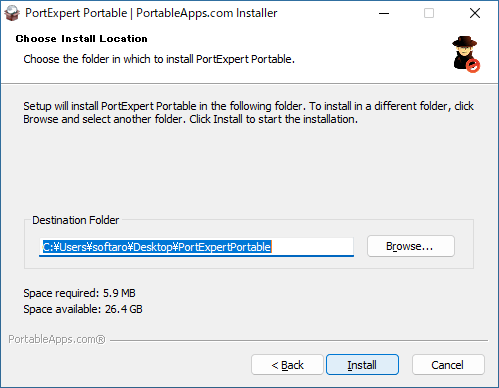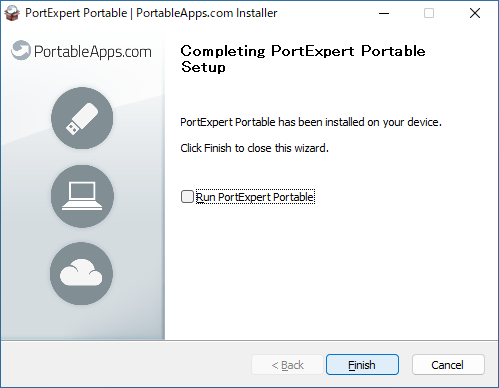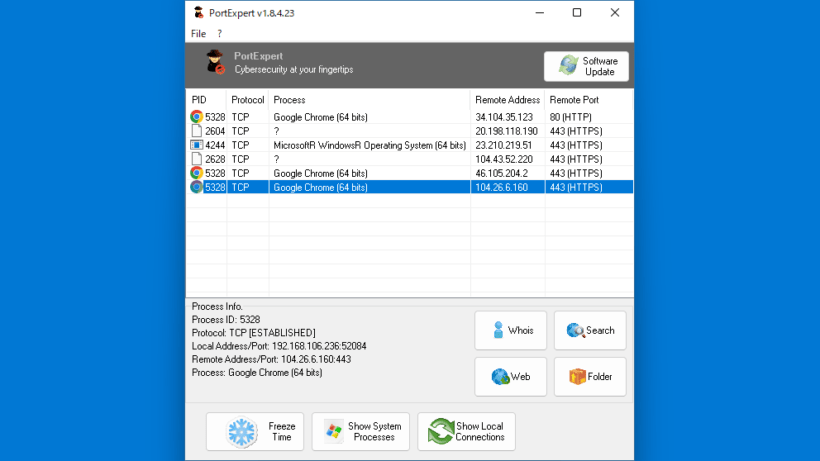説明機能仕様ダウンロード画像使い方
インターネット接続を行っているすべてのプロセスを表示するネットワーク監視アプリケーション
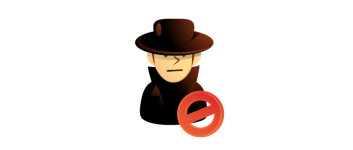
インターネット接続を行っているすべてのプロセスを表示し監視することができる、Windows 向けのフリーソフト。システムのセキュリティにリスクをもたらす可能性のある危険(疑わしいプロセス)を検出するのに役立ちます。
PortExpert Portable の概要
PortExpert Portable は、インターネット接続を行っているすべてのプロセスを表示するソフトウェアです。
PortExpert Portable の機能
PortExpert Portable で利用できる主な機能の一覧です。
| 機能 | 概要 |
|---|---|
| メイン機能 | インターネット接続を行っているすべてのプロセスを表示する |
| 機能詳細 | ・TCP/UDP 通信を行っているアプリケーションを監視します。 ・リモートアドレスを Whois 検索できます。 ・プロセス名を Google 検索できます。 ・プロセスの場所をエクスプローラで開くことができます。 |
インターネット接続を行っているすべてのプロセスを表示します
PortExpert Portable は、インターネット接続を行っているすべてのプロセスを表示し監視することができる、Windows 向けのフリーソフトです。
このアプリは、インターネットに接続されているすべてのアプリケーションを自動的に監視し、システムに対する 潜在的な脅威を特定するために必要なすべての情報を提供します。
プロセスの詳細情報を調べることができます
PortExpert Portable を使用すると、インターネット接続されているプロセス ID とプロセス名、通信の種類(TCP/UDP)、リモートアドレス、リモートポートを表示できます。
また、プロセス名を Web で検索したり、リモートアドレスを Whois 検索したり、プロセスの場所をエクスプローラで開いたりすることができます。
インターネット接続を行っている不審なプロセスを検出することができます
PortExpert Portable は、個人のコンピュータのサイバーセキュリティに関する詳細なビジョンを提供するアプリケーションです。どのプロセスがどこにインターネット接続を行っているのかを調べたい場合に役に立ちます。
機能
- TCP/UDP 通信を行っているアプリケーションの監視
- ユーザーフレンドリーなインターフェース
- リモートサーバーを識別します (WhoIs サービス)
- 任意のアプリケーションを含むフォルダを開くことができます
- オンラインで詳細情報を簡単に検索できるようにする
- 関連サービスの自動識別: FTP、HTTP、HTTPS など
- システムレベルのプロセスを表示/非表示にする機能
- ループバックを表示/非表示にする機能
- タイムフリーズ機能
使い方
インストール
1.インストール方法
- セットアップウィザードが開始したら、[Next]をクリックします。
- ライセンスが表示されます。[I Agree]をクリックします。
- インストール先を確認して[Install]をクリックします。
- インストールが完了しました。[Finish]をクリックしてセットアップウィザードを閉じます。
基本的な使い方
1. 基本的な使い方
PortExpert Portable を起動すると、インターネットに接続されているすべてのアプリケーションが表示されます。
- 行を選択すると、下部に IP アドレスなどの詳細情報が表示されます。右側のボタンを使用して、リモートアドレスの Whois 検索などを行うことができます。